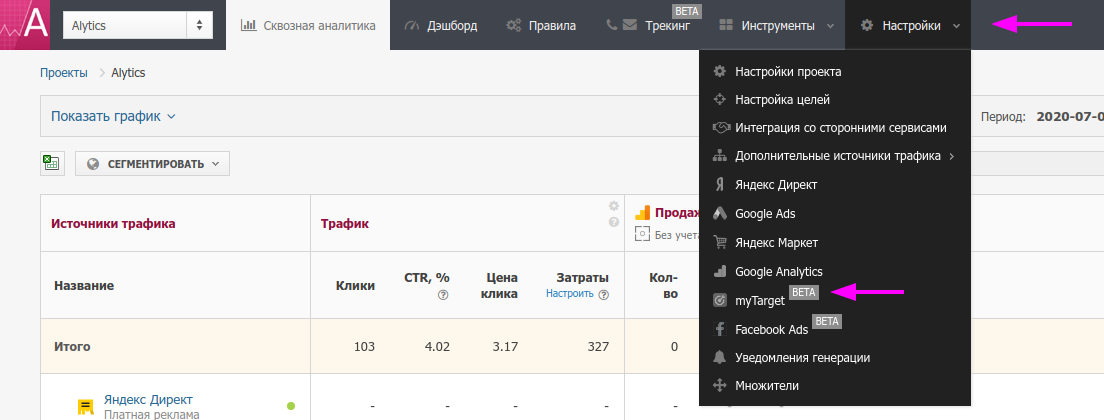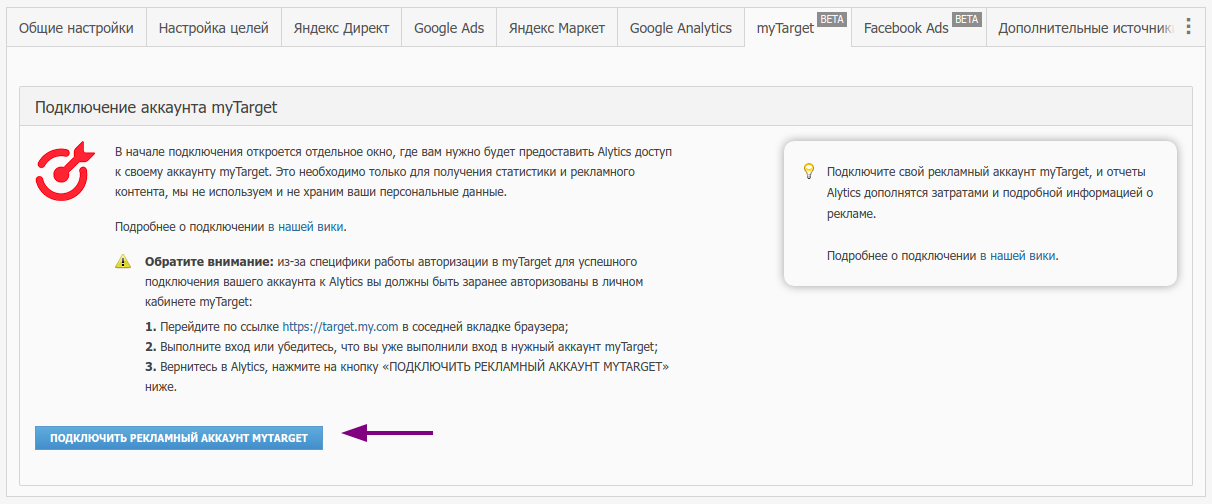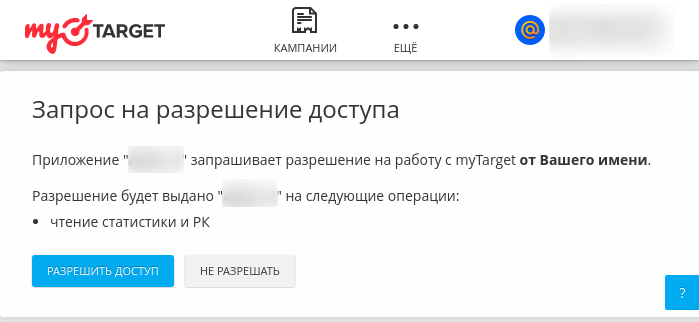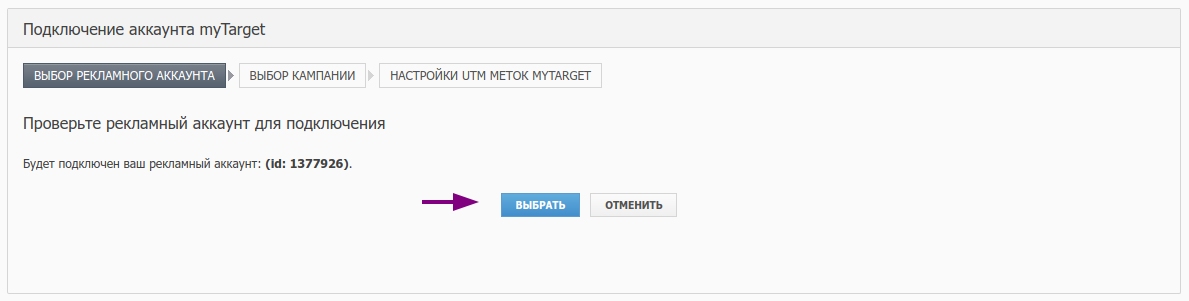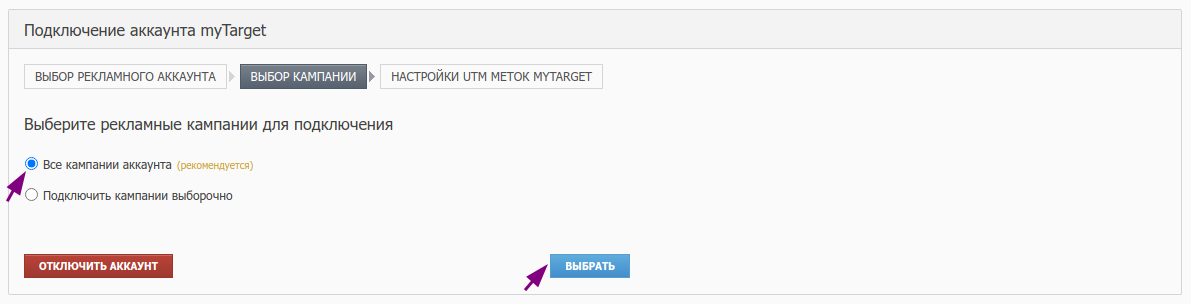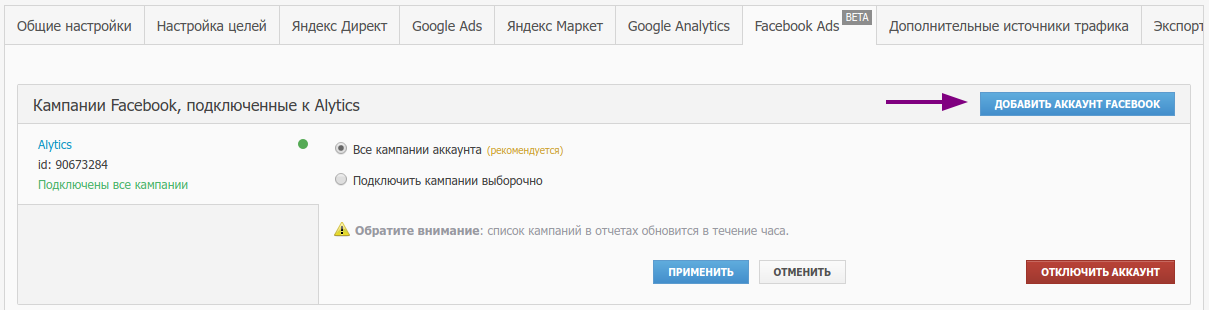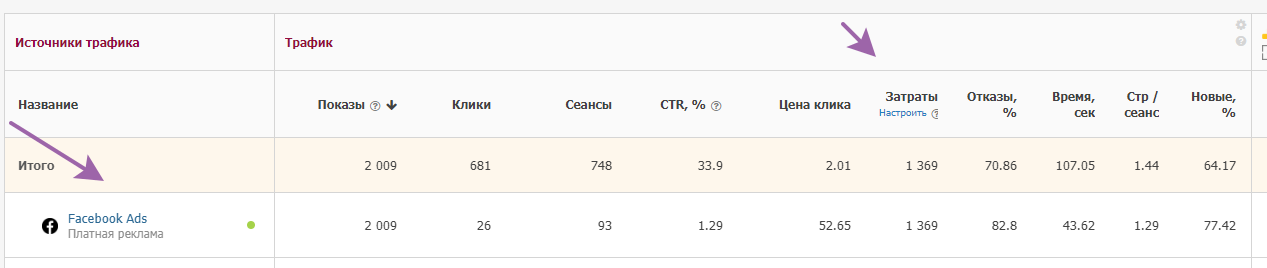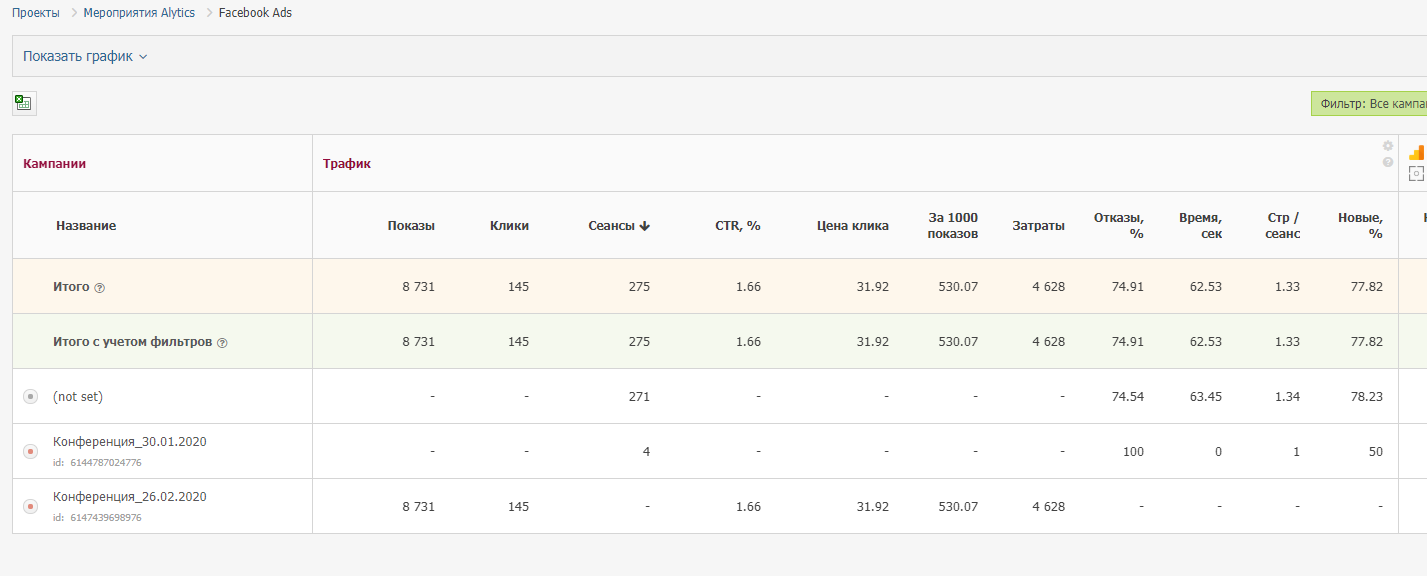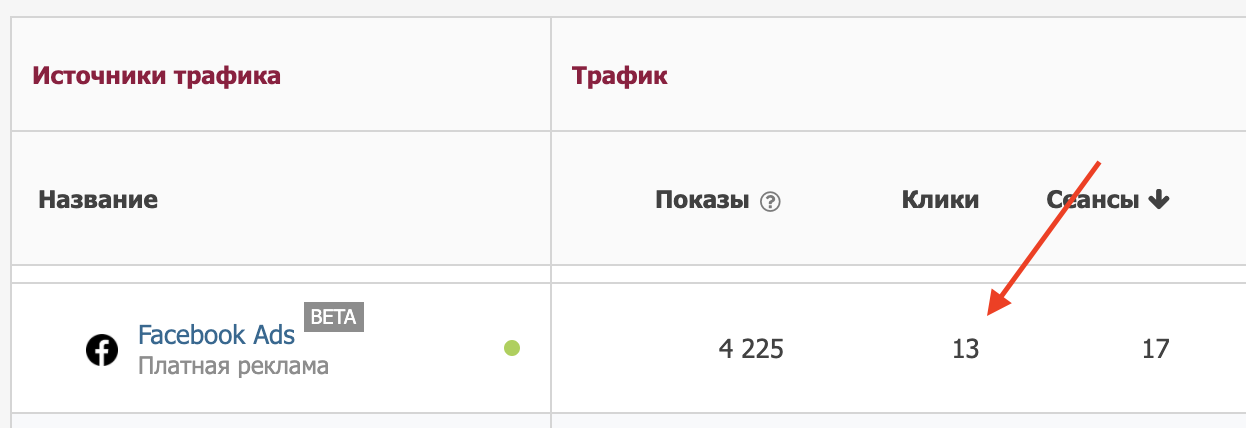MyTarget — различия между версиями
Wiki (обсуждение | вклад) (Новая страница: «<seo description="В Alytics можно автоматически импортировать затраты, статистику и контент по рекл…») |
Wiki (обсуждение | вклад) |
||
| Строка 5: | Строка 5: | ||
== Подключение myTarget == | == Подключение myTarget == | ||
| − | Интеграция с myTarget доступна всем | + | Интеграция с myTarget доступна всем пользователям, использующим [https://wiki.alytics.ru/index.php?title=%D0%A1%D0%BA%D0%B2%D0%BE%D0%B7%D0%BD%D0%B0%D1%8F_%D0%B0%D0%BD%D0%B0%D0%BB%D0%B8%D1%82%D0%B8%D0%BA%D0%B0 сквозную аналитику], в проектах, где подключены [https://wiki.alytics.ru/index.php?title=%D0%A1%D0%BA%D0%B2%D0%BE%D0%B7%D0%BD%D0%B0%D1%8F_%D0%B0%D0%BD%D0%B0%D0%BB%D0%B8%D1%82%D0%B8%D0%BA%D0%B0#.D0.A3.D0.BF.D1.80.D0.B0.D0.B2.D0.BB.D0.B5.D0.BD.D0.B8.D0.B5_.D0.B8.D1.81.D1.82.D0.BE.D1.87.D0.BD.D0.B8.D0.BA.D0.B0.D0.BC.D0.B8 все источники трафика]. |
<br> | <br> | ||
| Строка 14: | Строка 14: | ||
<br> | <br> | ||
| − | ''' | + | |
| + | '''1.''' Перейдите по ссылке https://target.my.com в соседней вкладке браузера; | ||
| + | '''1.''' Выполните вход или убедитесь, что вы уже выполнили вход в нужный аккаунт myTarget; | ||
| + | '''1.''' Вернитесь в Alytics, нажмите на кнопку "Подключить рекламный аккаунт myTarget". | ||
[[Файл:Mt nazhmiteknopkupodkluchit.png|800px]] | [[Файл:Mt nazhmiteknopkupodkluchit.png|800px]] | ||
| Строка 20: | Строка 23: | ||
<br> | <br> | ||
| − | '''3.''' В открывшемся окне авторизуйтесь под нужным аккаунтом | + | '''3.''' В открывшемся окне авторизуйтесь под нужным аккаунтом myTarget и разрешите Alytics использовать данные ваших рекламных кампаний: |
| − | [[Файл: | + | [[Файл:Mt oknomt1.png|400px]] |
<br> | <br> | ||
<br> | <br> | ||
| Строка 28: | Строка 31: | ||
'''4.''' После этого вы вернетесь в Alytics на страницу выбора рекламных аккаунтов, выберите нужный и нажмите “Выбрать”: | '''4.''' После этого вы вернетесь в Alytics на страницу выбора рекламных аккаунтов, выберите нужный и нажмите “Выбрать”: | ||
| − | [[Файл: | + | [[Файл:Mt выберите рекламный аккаунт.png|800px]] |
<br> | <br> | ||
<br> | <br> | ||
| Строка 34: | Строка 37: | ||
'''5.''' Затем выберите нужные рекламные кампании и нажмите “Применить”, мы рекомендуем подключать все рекламные кампании аккаунта: | '''5.''' Затем выберите нужные рекламные кампании и нажмите “Применить”, мы рекомендуем подключать все рекламные кампании аккаунта: | ||
| − | [[Файл: | + | [[Файл:Mt выберите рекламные кампании.png|800px]] |
<br> | <br> | ||
<br> | <br> | ||
| Строка 40: | Строка 43: | ||
'''6.''' На следующем шаге укажите значения utm_source и utm_medium, которые вы используете для трафика myTarget, если вы используете несколько вариантов, то укажите все: | '''6.''' На следующем шаге укажите значения utm_source и utm_medium, которые вы используете для трафика myTarget, если вы используете несколько вариантов, то укажите все: | ||
| − | [[Файл:Укажите настройки UTM | + | [[Файл:Укажите настройки UTM myTarget.png|800px]] |
<br> | <br> | ||
| Строка 53: | Строка 56: | ||
== Подключение нескольких аккаунтов myTarget == | == Подключение нескольких аккаунтов myTarget == | ||
| − | Если вы используете больше одного рекламного аккаунта myTarget, подключите последовательно все дополнительные аккаунты. Для подключения на странице настроек myTarget нажмите на кнопку "Добавить аккаунт | + | Если вы используете больше одного рекламного аккаунта myTarget, подключите последовательно все дополнительные аккаунты. Для подключения на странице настроек myTarget нажмите на кнопку "Добавить аккаунт myTarget" и пройдите шаги подключения (описаны в разделе "Подключение myTarget"). |
[[Файл:Подключение дополнительного рекламного аккаунта.png|800px]] | [[Файл:Подключение дополнительного рекламного аккаунта.png|800px]] | ||
| − | Если в проекте подключено больше одного рекламного аккаунта, то в таблице сквозной аналитики на уровне кампаний | + | Если в проекте подключено больше одного рекламного аккаунта, то в таблице сквозной аналитики на уровне кампаний myTarget появится столбец “Аккаунт”, который можно скрыть. В экспортируемом csv-файле также появится столбец “Аккаунт”. |
<br> | <br> | ||
== Простановка UTM в объявления myTarget == | == Простановка UTM в объявления myTarget == | ||
| − | Чтобы мы смогли связать рекламные объявления | + | Чтобы мы смогли связать рекламные объявления myTarget с данными из других систем, '''добавьте, пожалуйста, в url-адреса всех объявлений myTarget в тег utm_content следующие метки:''' |
| − | utm_content='''<nowiki> | + | utm_content='''<nowiki>v1myTargetads|||{{campaign.id}}||{{adset.id}}||{{ad.id}}||{{placement}}||{{site_source_name}}|||</nowiki>''' |
| − | [[Файл: | + | [[Файл:myTargetutm.png|600px]] |
<br> | <br> | ||
<br> | <br> | ||
| Строка 74: | Строка 77: | ||
'''1.''' В теге utm_content вы можете поставить свои метки до или после наших. | '''1.''' В теге utm_content вы можете поставить свои метки до или после наших. | ||
| − | '''2.''' Вы можете использовать любые значения для меток в тегах utm_source и utm_medium и даже разные значения для кампаний одного рекламного аккаунта | + | '''2.''' Вы можете использовать любые значения для меток в тегах utm_source и utm_medium и даже разные значения для кампаний одного рекламного аккаунта myTarget. |
'''3.''' Вы можете использовать любые значения для меток в тегах utm_campaign и utm_term или не добавлять их. | '''3.''' Вы можете использовать любые значения для меток в тегах utm_campaign и utm_term или не добавлять их. | ||
| Строка 81: | Строка 84: | ||
== Статистика в отчетах == | == Статистика в отчетах == | ||
| − | На следующий день после завершения настройки, вы увидите в отчетах Alytics статистику подключенных кампаний | + | На следующий день после завершения настройки, вы увидите в отчетах Alytics статистику подключенных кампаний myTarget. |
'''1.''' В отдельной строке на уровне всех источников: | '''1.''' В отдельной строке на уровне всех источников: | ||
| Строка 105: | Строка 108: | ||
'''Обратите внимание 07.07.2020 мы заменили показатель «Клики» для myTarget:''' | '''Обратите внимание 07.07.2020 мы заменили показатель «Клики» для myTarget:''' | ||
| − | Мы получали многочисленные просьбы заменить показатель клики и подтягивать в отчет не общий показатель (который включает в себя любые взаимодействия с рекламным объявлением | + | Мы получали многочисленные просьбы заменить показатель клики и подтягивать в отчет не общий показатель (который включает в себя любые взаимодействия с рекламным объявлением myTarget), а только те клики, которые приводят к переходу на сайт. Мы сделали замену и начиная с 07.07.2020 в показатель сохраняются только те клики, которые привели к переходу на ваш сайт. |
[[Файл:Fb_clicks.png|400px]] | [[Файл:Fb_clicks.png|400px]] | ||
Накопленную ранее статистику мы не стали обновлять, чтобы не запутать вас внезапным изменением, она как и раньше будет содержать все клики. Если вам нужно обновить старую статистику – напишите нам в поддержку. | Накопленную ранее статистику мы не стали обновлять, чтобы не запутать вас внезапным изменением, она как и раньше будет содержать все клики. Если вам нужно обновить старую статистику – напишите нам в поддержку. | ||
Версия 11:17, 17 июля 2020
В Alytics можно автоматически импортировать затраты, статистику и контент по рекламным кампаниям из myTarget. Интеграция находится на этапе открытого beta-тестирования. Пишите, пожалуйста, обратную связь на почту support@alytics.ru.
Содержание
[убрать]Подключение myTarget
Интеграция с myTarget доступна всем пользователям, использующим сквозную аналитику, в проектах, где подключены все источники трафика.
1. Перейдите в раздел "Настройки проекта" > “myTarget”:
1. Перейдите по ссылке https://target.my.com в соседней вкладке браузера;
1. Выполните вход или убедитесь, что вы уже выполнили вход в нужный аккаунт myTarget;
1. Вернитесь в Alytics, нажмите на кнопку "Подключить рекламный аккаунт myTarget".
3. В открывшемся окне авторизуйтесь под нужным аккаунтом myTarget и разрешите Alytics использовать данные ваших рекламных кампаний:
4. После этого вы вернетесь в Alytics на страницу выбора рекламных аккаунтов, выберите нужный и нажмите “Выбрать”:
5. Затем выберите нужные рекламные кампании и нажмите “Применить”, мы рекомендуем подключать все рекламные кампании аккаунта:
6. На следующем шаге укажите значения utm_source и utm_medium, которые вы используете для трафика myTarget, если вы используете несколько вариантов, то укажите все:
Обратите внимание: вам также будет необходимо добавить специальный набор меток в тег utm_content, в каждое объявление со ссылкой на внешний сайт.
7. После завершения настроек, вы всегда сможете отредактировать заданные настройки на вкладке myTarget:
Подключение нескольких аккаунтов myTarget
Если вы используете больше одного рекламного аккаунта myTarget, подключите последовательно все дополнительные аккаунты. Для подключения на странице настроек myTarget нажмите на кнопку "Добавить аккаунт myTarget" и пройдите шаги подключения (описаны в разделе "Подключение myTarget").
Если в проекте подключено больше одного рекламного аккаунта, то в таблице сквозной аналитики на уровне кампаний myTarget появится столбец “Аккаунт”, который можно скрыть. В экспортируемом csv-файле также появится столбец “Аккаунт”.
Простановка UTM в объявления myTarget
Чтобы мы смогли связать рекламные объявления myTarget с данными из других систем, добавьте, пожалуйста, в url-адреса всех объявлений myTarget в тег utm_content следующие метки:
utm_content=v1myTargetads|||{{campaign.id}}||{{adset.id}}||{{ad.id}}||{{placement}}||{{site_source_name}}|||
Обратите внимание на следующие особенности при добавлении utm-меток в объявления:
1. В теге utm_content вы можете поставить свои метки до или после наших.
2. Вы можете использовать любые значения для меток в тегах utm_source и utm_medium и даже разные значения для кампаний одного рекламного аккаунта myTarget.
3. Вы можете использовать любые значения для меток в тегах utm_campaign и utm_term или не добавлять их.
Статистика в отчетах
На следующий день после завершения настройки, вы увидите в отчетах Alytics статистику подключенных кампаний myTarget.
1. В отдельной строке на уровне всех источников:
2. На уровне кампаний myTarget:
Обратите внимание на следующие особенности:
1. В строку not_set в списке кампаний попадает статистика соответствующая парам utm_source и utm_medium указанным в настройках подключения myTarget, но без наших меток в utm_content, или если значения меток некорректные.
2. Статистика по рекламным кампаниям myTarget проходит серьёзную корректировку и может быть сильно изменена, уточнение происходит в течении 24 часов после поступления, мы подтягиваем к себе обновления два раза с сутки, вечером и ночью. Т.е. за вчерашний день статистика может быть неточной.
Замена показателя «Клики»
Обратите внимание 07.07.2020 мы заменили показатель «Клики» для myTarget:
Мы получали многочисленные просьбы заменить показатель клики и подтягивать в отчет не общий показатель (который включает в себя любые взаимодействия с рекламным объявлением myTarget), а только те клики, которые приводят к переходу на сайт. Мы сделали замену и начиная с 07.07.2020 в показатель сохраняются только те клики, которые привели к переходу на ваш сайт.
Накопленную ранее статистику мы не стали обновлять, чтобы не запутать вас внезапным изменением, она как и раньше будет содержать все клики. Если вам нужно обновить старую статистику – напишите нам в поддержку.